Wi-Fi Telefonda Çalışmıyor Nasıl Onarılır
Yayınlanan: 2021-12-04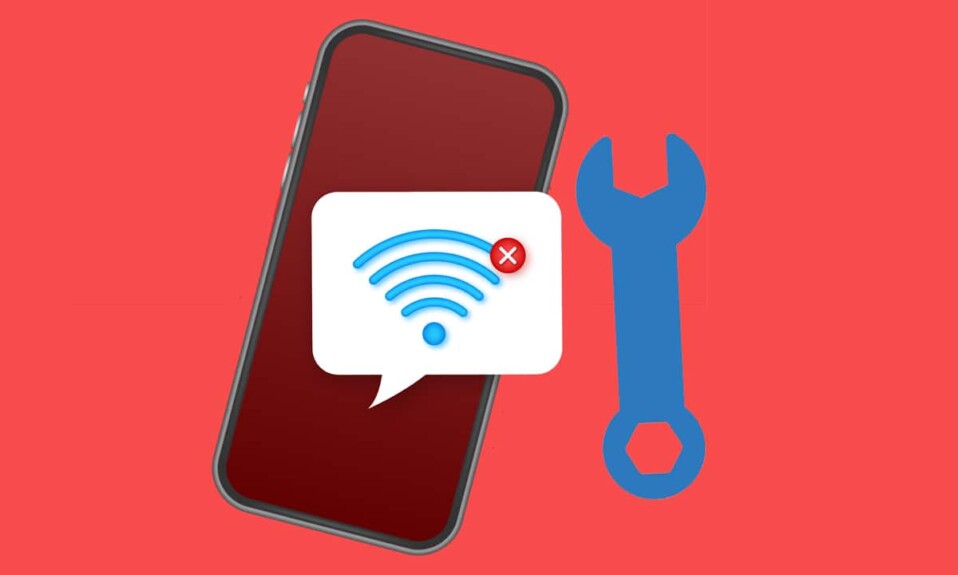
Kararlılık açısından eksikliklerine rağmen, Wi-Fi, fiziksel olarak yönlendiriciye bağlanmadan internete erişmenin tartışmasız en popüler yoludur. Bir masaüstü/dizüstü bilgisayarla karşılaştırıldığında, telefon çok kullanışlı bir varlıktır. Kablosuz, özgürce hareket etmenize izin verse de, bağlantı sorunlarına daha yatkındır. Birçok kullanıcı, Wi-Fi'nin telefonda çalışmadığından şikayet etti. Akıllı telefonunuzda değil, diğer cihazlarda çalışması da mümkündür. Bunun arkasındaki nedeni anlamaya çalışmak ağırlaştırıcı olabilir. Neyse ki, bu kılavuzda listelenen yöntemler, Wi-Fi'nin telefonda çalışmaması, ancak diğer cihazlarda çalışması sorununu çözmenize yardımcı olacaktır.
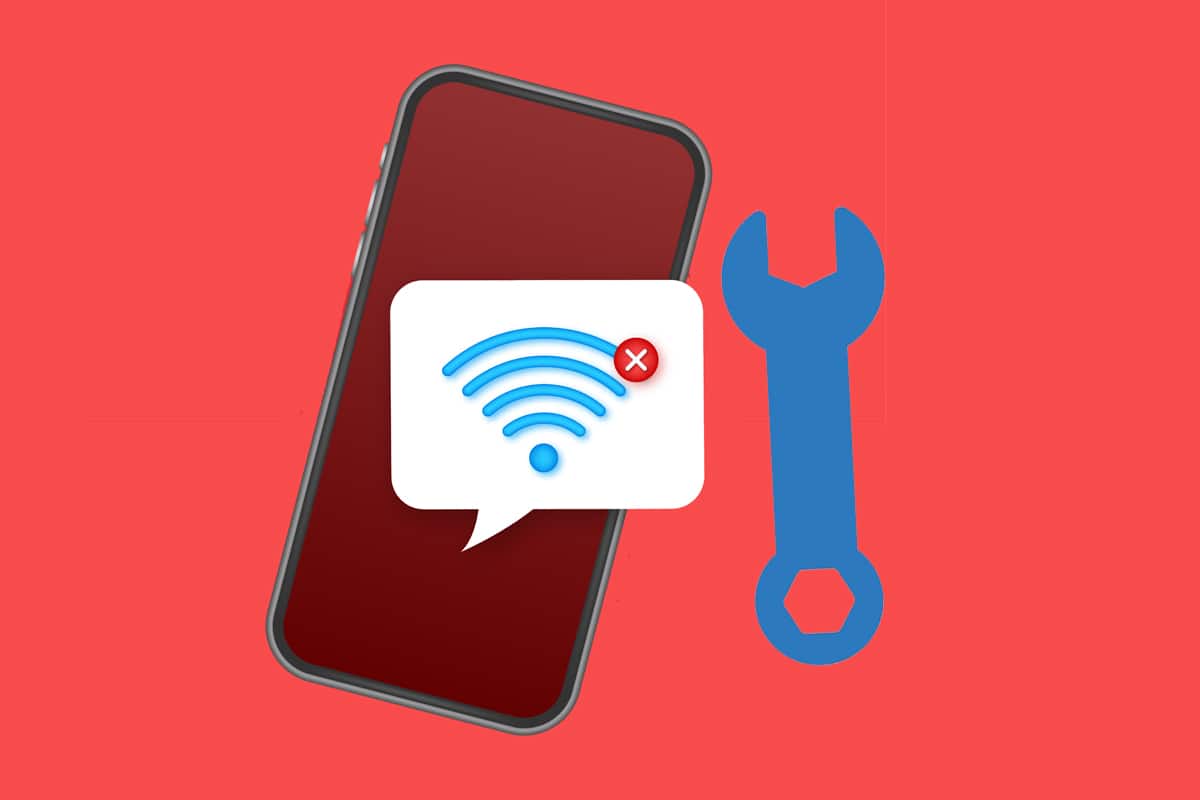
İçindekiler
- Wi-Fi Telefonda Çalışmıyor, Diğer Cihazlarda Çalışıyor Nasıl Onarılır
- Yöntem 1: Temel Sorun Giderme
- Yöntem 2: Wi-Fi'yi Açın
- Yöntem 3: Bluetooth'u Kapatın
- Yöntem 4: Pil Tasarrufu Modunu Devre Dışı Bırak
- Yöntem 5: Wi-Fi ağına yeniden bağlanın
- Yöntem 6: Farklı Wi-Fi Ağına Bağlanma
- Yöntem 7: Wi-Fi'nin SSID ve IP Adresini Yönlendirici ile Eşleştirme
- Yöntem 8: Ağ Ayarlarını Sıfırla
Wi-Fi Telefonda Çalışmıyor, Diğer Cihazlarda Çalışıyor Nasıl Onarılır
Mobil cihazlarda bu Wi-Fi bağlantı sorununun birçok nedeni vardır, örneğin:
- Pil tasarrufu modu etkin
- Yanlış ağ ayarları
- Farklı bir ağa bağlandı
- Kapsam dışı Wi-Fi ağı
Not: Akıllı telefonlarda aynı Ayarlar seçenekleri bulunmadığından ve bunlar üreticiden üreticiye farklılık gösterdiğinden, herhangi birini değiştirmeden önce doğru ayarları yaptığınızdan emin olun. Bu adımlar Redmi not 8'de gerçekleştirildi.
Yöntem 1: Temel Sorun Giderme
Wi-Fi'nin telefon sorunu üzerinde çalışmamasını düzeltmek için bu temel sorun giderme kontrollerini gerçekleştirin:
1. Telefonunuzu yeniden başlatın . Uzun süreli kullanım bazen telefonların düzgün çalışmamasına neden olabilir, bu da onları tekrar rayına oturtmak için yeniden başlatmayı gerektirebilir.
2. Akıllı telefonunuzun desteklediği şekilde yönlendiricinin Ağ Frekansını 2,4 GHz veya 5 GHz olarak ayarlayın.
Not: Birçok eski Android telefon 5GHz ağlarına bağlanamadığından ve WPA2'yi desteklemediğinden, telefon özelliklerini kontrol ettiğinizden emin olun.
3. İyi bir sinyal almak için telefonun kapsama alanında olduğundan emin olun.
Yöntem 2: Wi-Fi'yi Açın
Wi-Fi bağlantısı yanlışlıkla kolayca kapatılabileceğinden, telefonunuzdaki Wi-Fi dedektörünün açık olduğundan ve yakındaki ağları bulabildiğinden emin olun.
1. Gösterildiği gibi Ayarlar uygulamasını açın.
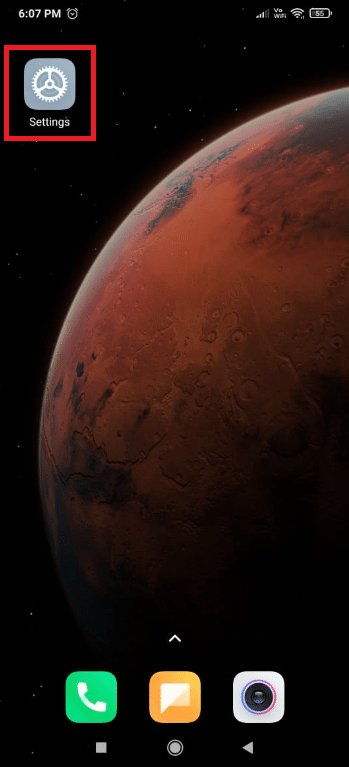
2. Wi-Fi seçeneğine dokunun.
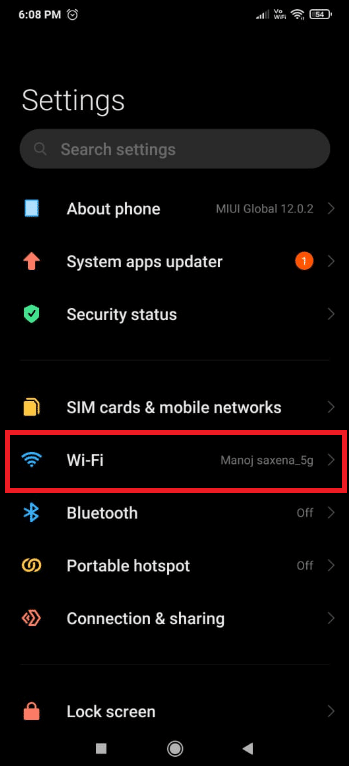
3. Ardından, açmak için Wi-Fi geçiş düğmesine dokunun.
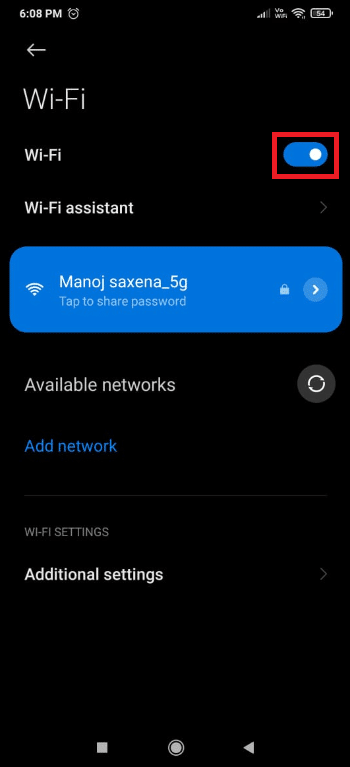
Yöntem 3: Bluetooth'u Kapatın
Bazen Bluetooth, cep telefonunuzdaki Wi-Fi bağlantısıyla çakışıyor. Bu, özellikle bu iki dalga boyundan gönderilen sinyaller 2,4 GHz'i aştığında olur. Bluetooth'u kapatarak Wi-Fi'nin telefonda çalışmamasını düzeltmek için şu adımları izleyin:
1. Bildirim panelini açmak için ekranın üstünden aşağı doğru kaydırın.
2. Burada, devre dışı bırakmak için vurgulanmış olarak gösterilen Bluetooth seçeneğine dokunun.
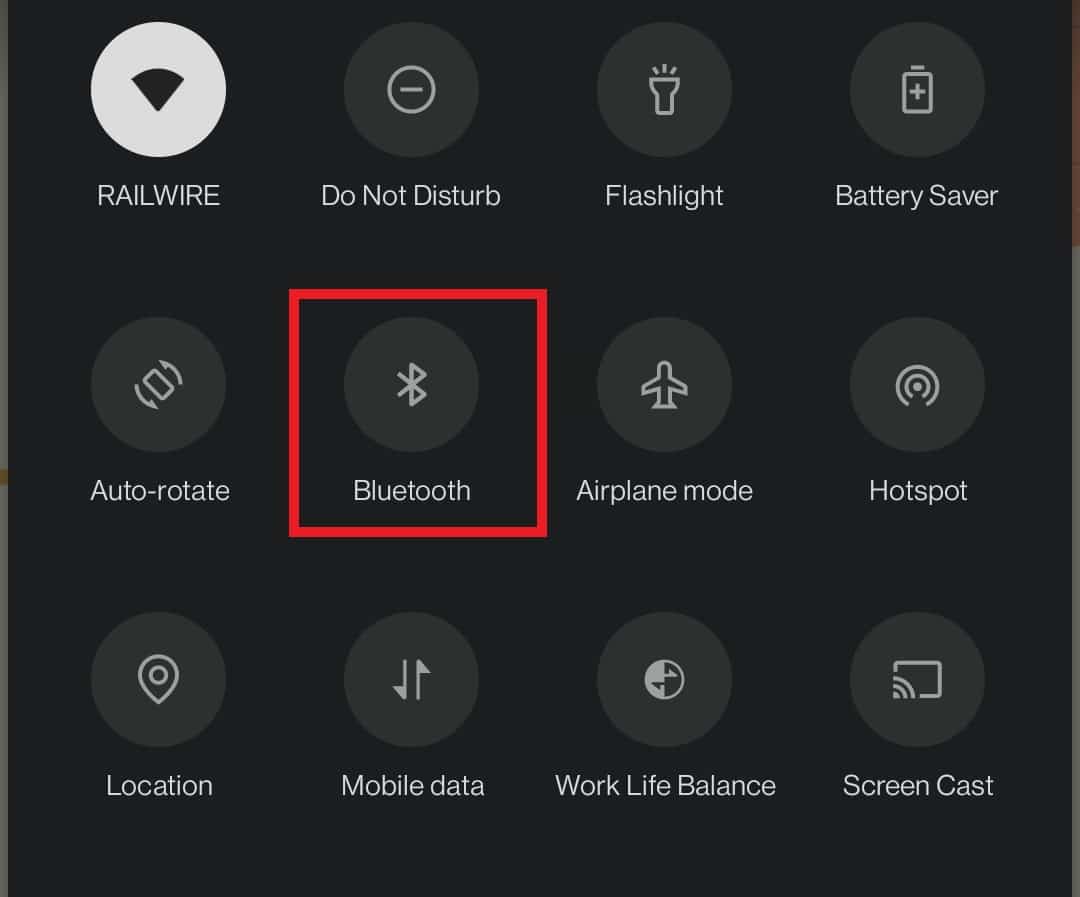
Ayrıca Okuyun: Android'de Bluetooth Cihazlarının Pil Seviyesi Nasıl Görüntülenir
Yöntem 4: Pil Tasarrufu Modunu Devre Dışı Bırak
Akıllı telefonlar, pil tasarrufu modu olarak adlandırılan ve aşırı tüketimi kısıtlayan ve pil ömrünü uzatan bu özelliğe sahiptir. Ancak bu özellik, telefonun yalnızca mesajlaşma ve arama gibi temel özellikleri gerçekleştirmesini sağlar. Wi-Fi ve Bluetooth gibi özellikleri devre dışı bırakır. Bu nedenle, Wi-Fi'nin telefon sorunu üzerinde çalışmamasını düzeltmek için Pil Tasarrufu'nu aşağıdaki şekilde kapatın:
1. Cihazınızda Bildirim panelini başlatmak için aşağı kaydırın.
2. Devre dışı bırakmak için Pil Tasarrufu seçeneğine dokunun.
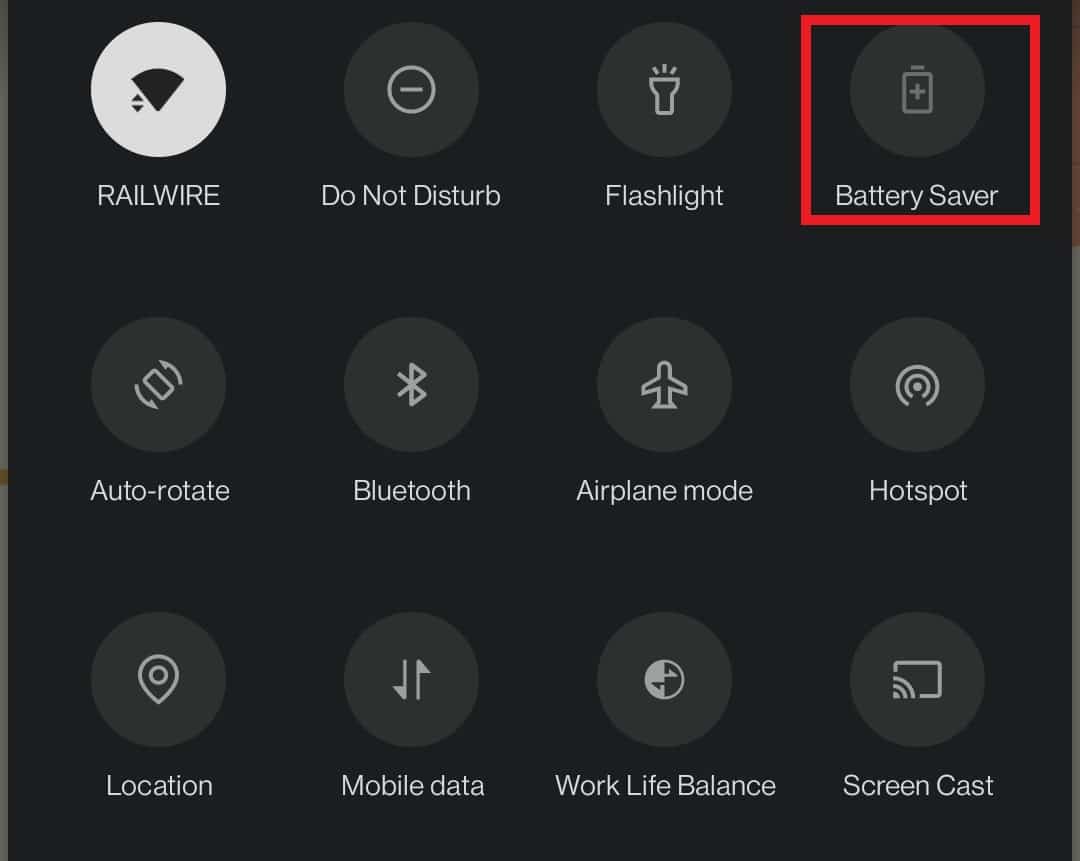
Yöntem 5: Wi-Fi ağına yeniden bağlanın
Telefonunuzu unutun ve aşağıda açıklandığı gibi en yakın Wi-Fi ağına yeniden bağlayın:
1. Yöntem 2'de gösterildiği gibi Ayarlar > Wi-Fi > Wi-Fi Ayarları'na gidin .
2. Tekrar açmadan önce 10-20 saniye kapatmak için Wi-Fi geçiş düğmesine dokunun.
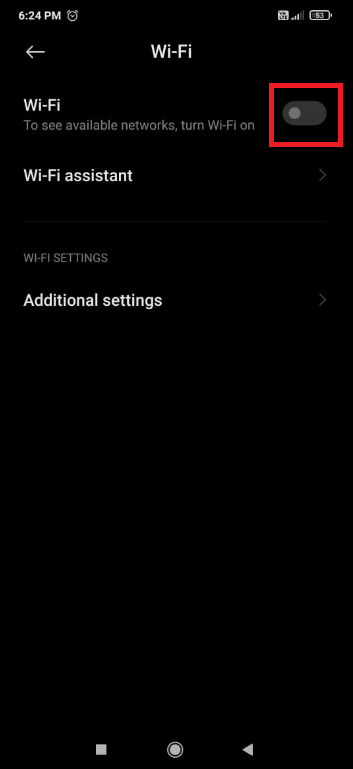
3. Şimdi Geçiş düğmesini açın ve yeniden bağlanmak için istediğiniz Wi-Fi ağına dokunun.
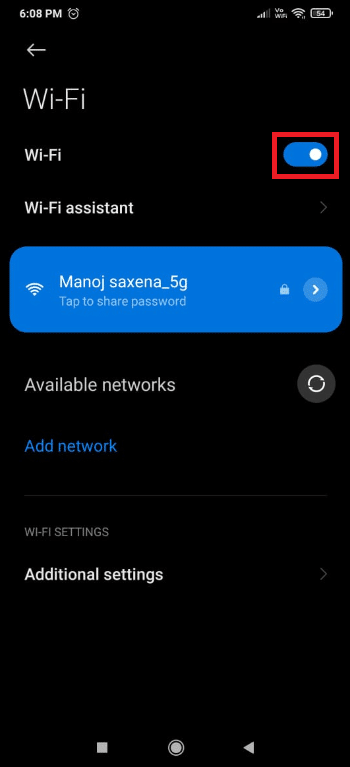
4. Şimdi, ağ ayarlarını açmak için bağlı Wi-Fi ağına tekrar dokunun.

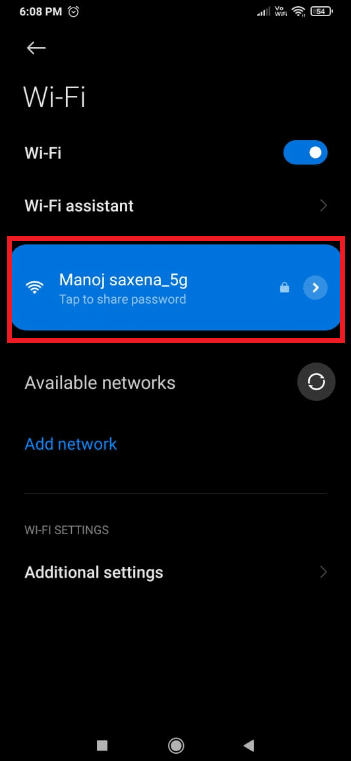
5. Aşağıda gösterildiği gibi aşağı kaydırın ve Ağı unut üzerine dokunun.
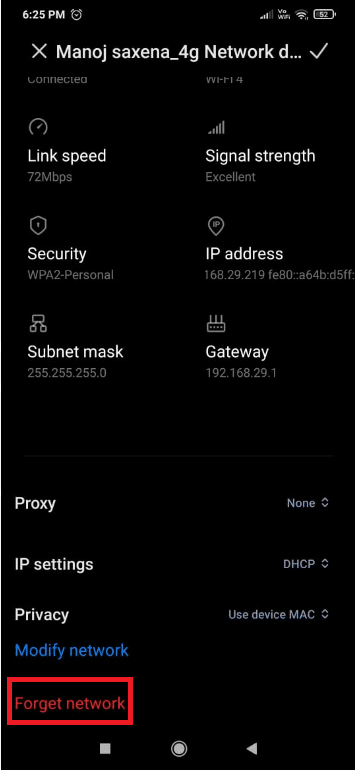
6. Telefonun Wi-Fi ağından bağlantısını kesmeniz istenirse Tamam üzerine dokunun.
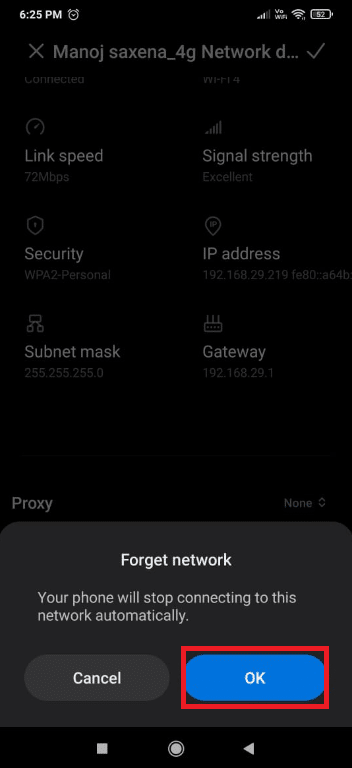
7. Son olarak, Wi-Fi ağınıza tekrar dokunun ve yeniden bağlanmak için şifrenizi girin .
Ayrıca Okuyun: Android'de WiFi Kimlik Doğrulama Hatasını Düzeltin
Yöntem 6: Farklı Wi-Fi Ağına Bağlanma
Wi-Fi'nin telefonla çalışmama sorununu çözmenize yardımcı olabileceğinden farklı bir Wi-Fi ağına bağlanmayı deneyin.
1. Yöntem 2'de belirtildiği gibi Ayarlar > Wi-Fi > Wi-Fi Ayarları'na gidin.
2. Kullanılabilir Wi-Fi ağlarının bir listesi görünmelidir. Değilse, sadece Kullanılabilir ağlar üzerine dokunun.
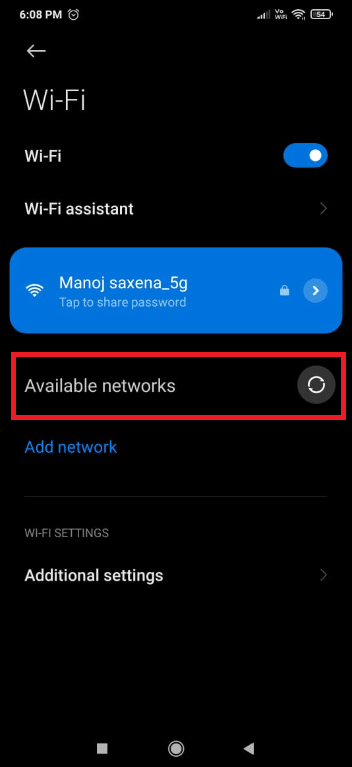
3. Bağlanmak istediğiniz Wi-Fi ağına dokunun.
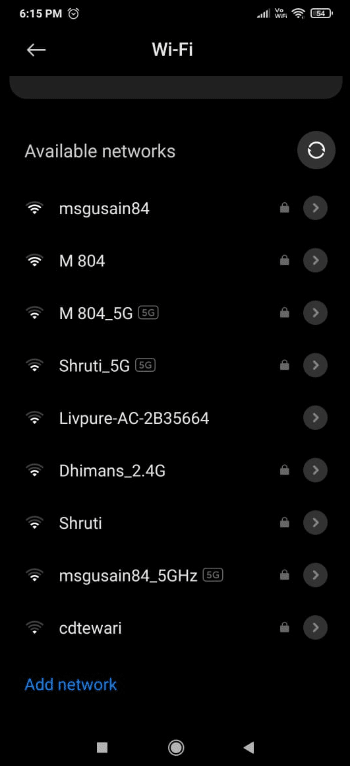
4. Parolayı girin ve ardından Bağlan öğesine dokunun.
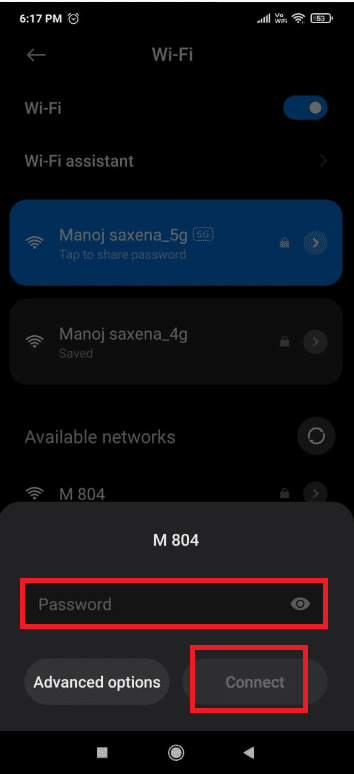
5. Doğru oturum açma kimlik bilgilerini sağladıktan sonra ağınız Wi-Fi ağ adının altında Bağlandı görüntülenecektir.
İnternet bağlantısının çalışıp çalışmadığını test etmek için bir web sayfasını yeniden yüklemeyi veya herhangi bir sosyal medya hesabını yenilemeyi deneyin.
Yöntem 7: Wi-Fi'nin SSID ve IP Adresini Yönlendirici ile Eşleştirme
- SSID ve IP adresini eşleştirerek doğru ağa bağlanıp bağlanmadığınızı kontrol edin. SSID, ağınızın adından başka bir şey değildir ve Service Set Identifier olarak genişletilebilir. SSID'yi kontrol etmek için, cep telefonunuzda görüntülenen ağ adının yönlendirici adıyla aynı olup olmadığını kontrol edin.
- Yönlendiricinin altına yapıştırılmış IP adresini bulabilirsiniz. Ardından, Android telefonunuzda hızlı bir şekilde kontrol etmek için verilen adımları izleyin:
1. Ayarlar'ı açın ve gösterildiği gibi Wi-Fi ve Ağ üzerine dokunun.
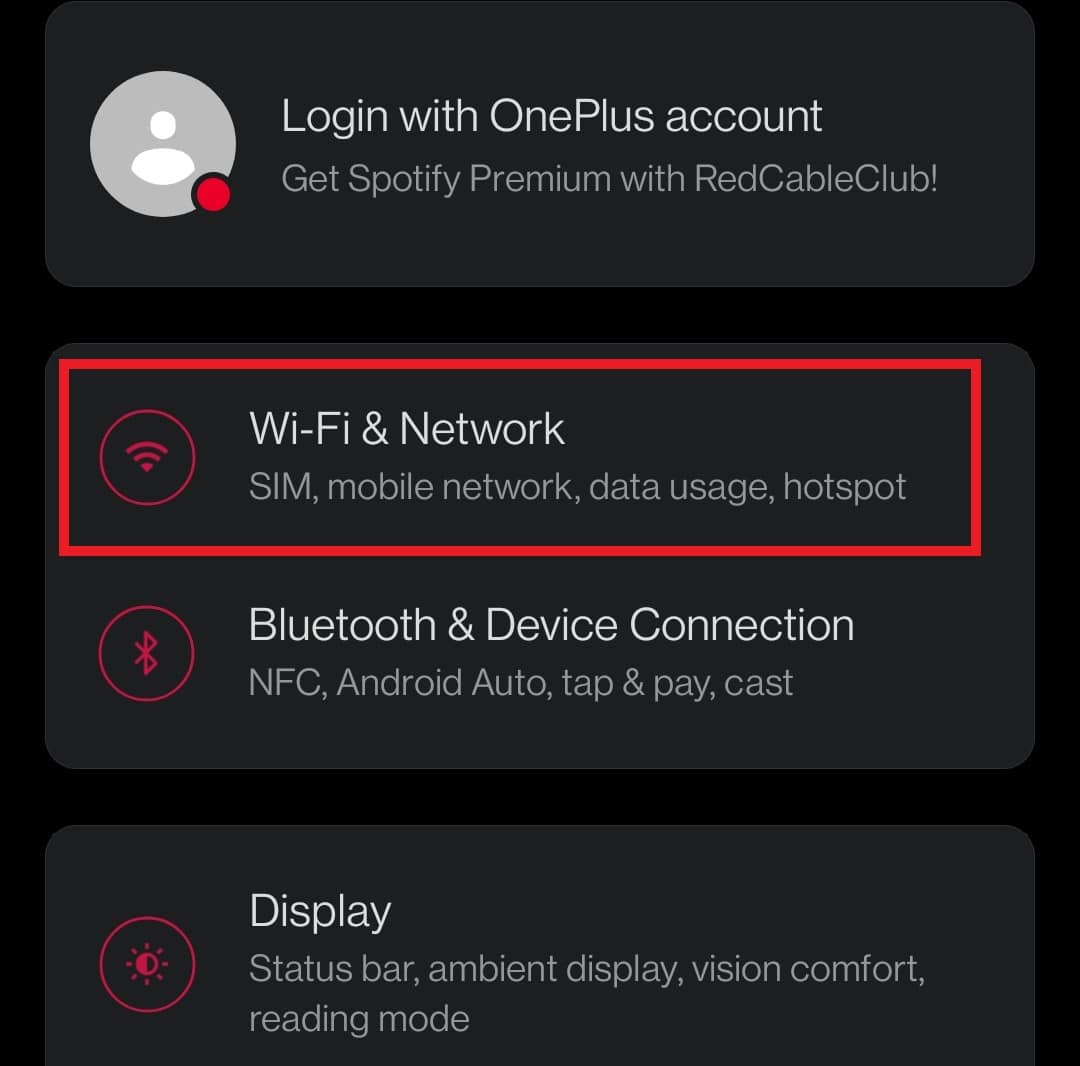
2. Şimdi, açmak için Wi-Fi geçişine dokunun.
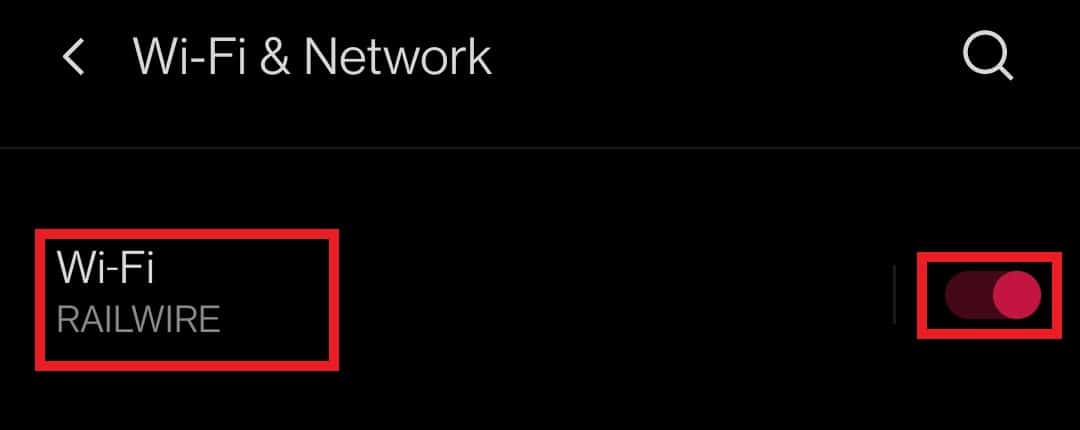
3. Ardından, telefonunuzda sorunlara neden olan bağlı ağ bağlantısının adına dokunun.
4. Ardından, ekranın altından Gelişmiş'e dokunun.

5. IP adresini bulun. Yönlendiricinizle eşleştiğinden emin olun.
Ayrıca Okuyun: Android'i WiFi'ye Bağlı Ama İnternet Olmadan Düzeltmenin 10 Yolu
Yöntem 8: Ağ Ayarlarını Sıfırla
Yukarıdaki adımlardan hiçbiri, Wi-Fi'nin telefon sorunu üzerinde çalışmamasını düzeltmenize yardımcı olmadıysa, ağ ayarlarını sıfırlamak bir cazibe gibi çalışabilir.
Not: Bu, Wi-Fi kimlik bilgilerinizi siler ve telefonunuzu sıfırlamaz.
1. Ayarlar'ı açın ve Bağlantı ve paylaşım üzerine dokunun.
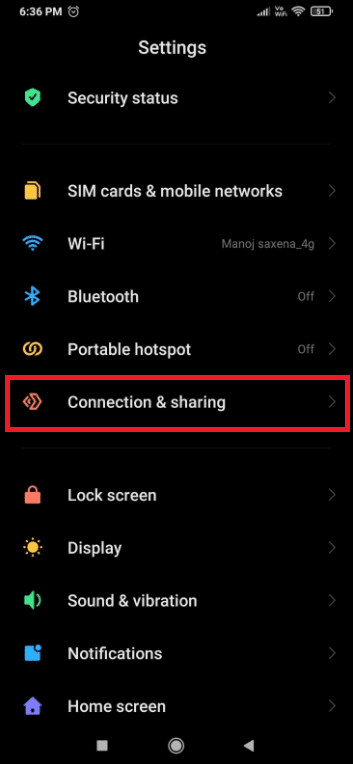
2. Ekranın altından Wi-Fi, mobil ağlar ve Bluetooth'u sıfırla üzerine dokunun.
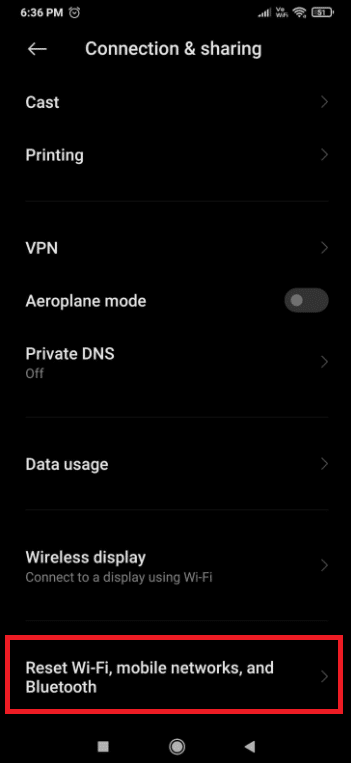
3. Son olarak, gösterildiği gibi Ayarları Sıfırla üzerine dokunun.
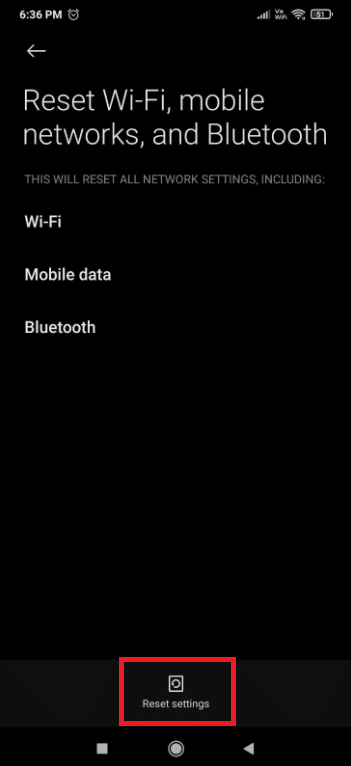
4. Devam etmek için şifrenizi , şifrenizi veya varsa deseninizi girin.
5. İleri'ye dokunun.
6. Yeniden katılmaya çalışmadan önce telefonunuzu yeniden başlatın .
7. Şimdi Yöntem 5'te belirtilen adımları izleyerek Wi-Fi ağına bağlanın.
Bu, Wi-Fi'nin telefonda çalışmamasını ancak diğer cihazlarda çalışma sorununu çözecektir.
Profesyonel İpucu: Yukarıdaki prosedürleri izlemenize rağmen hala telefonla ilgili olarak Wi-Fi çalışmıyorsa, Wi-Fi'niz düzgün çalışmıyor olabilir. Bir kafede olduğu gibi halka açık bir Wi-Fi ağı kullanıyorsanız, sorun ağ bant genişliğini kullanan çok fazla kullanıcıdan kaynaklanıyor olabilir. Ancak modem veya yönlendirici evinizde veya iş yerinizde bulunuyorsa, yeniden başlatın veya sıfırlayın.
Tavsiye edilen:
- Instagram Şüpheli Giriş Denemesini Düzeltin
- Android'de Engellenen Sitelere Nasıl Erişilir
- Apex Legends'ın EA Sunucularına Bağlanamaması Düzeltildi
- Windows 11'de Eksik Geri Dönüşüm Kutusu Simgesini Geri Yükleme
Bu kılavuzu, Wi-Fi'nin telefonda çalışmaması, ancak diğer cihazlarda çalışması sorununu çözmek için yararlı bulduğunuzu umuyoruz. Lütfen hangi tekniğin sizin için en uygun olduğunu bize bildirin. Herhangi bir soru sormak veya öneride bulunmak için lütfen yorum bölümünü kullanın.
